

Apple Music Converter
Apple Music ist ein Streamingdienst, den Sie zum besseren Verständnis als Mietservice bezeichnen können. Dies bedeutet, dass selbst wenn wir Musik über Apple Music herunterladen, wir keine Musik besitzen. Unsere monatliche Zahlung ist begrenzt, damit ein Lied in seiner Bibliothek gespielt werden kann.
In diesem Artikel zeigen wir Ihnen, wie Sie ein Apple-Musikalbum, Musiktitel und Wiedergabelisten auf Ihrem Computer speichern und Apple-Musik offline auf Ihrem PC, Mac oder iOS-Gerät hören können.
Bevor Sie beginnen, vergewissern Sie sich, dass Sie die iCloud Music Library geöffnet haben.
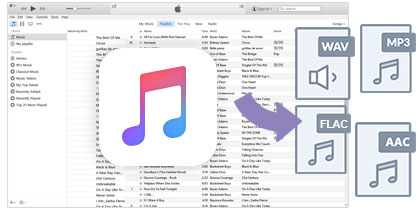
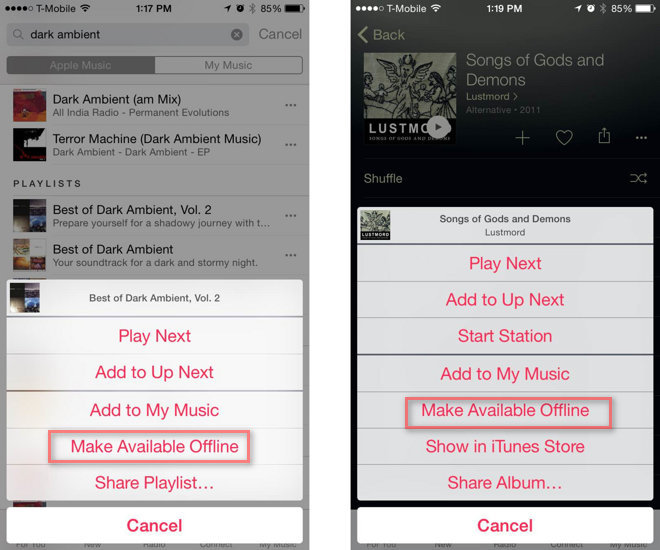
Obwohl wir nach dem Abonnement von Apple Music unsere Lieblingsmusik genießen können, sind die Downloads für die Offline-Wiedergabe nach Ablauf des Abonnements nicht mehr vorhanden. Aber es gibt immer noch eine Möglichkeit, Ihre Lieblingsmusik von Apple Music für immer am PC zu speichern. Alles, was Sie brauchen, ist DRM aus den Songs von Apple Music zu entfernen.
Als nächstes werden wir Ihnen zeigen, wie Sie den DRM-Schutz von Apple Music Songs entfernen und sie Schritt für Schritt auf Ihrem PC mit Sidify Apple Music Converter speichern können.
Es ist sehr einfach, Apple Music auf den PC zu speichern. Was können Sie machen? Sie können die Software von Drittanbietern verwenden, um Apple Music-Musik in ein einfaches MP3-Audioformat zu konvertieren. Wenn Sie möglichst mit wenigen Klicks konvertieren möchten, ohne mit Einstellungen zu arbeiten. Verwenden Sie den Apple Music Converter, der sich besonders für die schnelle Einrichtung einer Konvertierung für von Apple Music und von iTunes erworbene Musik eignet.
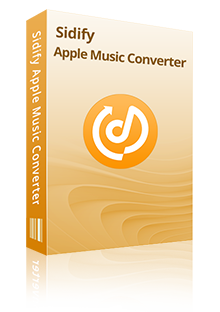
 Konvertiert Apple Musik zu normalen MP3, AAC, WAV, FLAC, AIFF und ALAC.
Konvertiert Apple Musik zu normalen MP3, AAC, WAV, FLAC, AIFF und ALAC. Verlustfrei aufzeichnet die Apple Music Songs mit schneller Geschwindigkeit.
Verlustfrei aufzeichnet die Apple Music Songs mit schneller Geschwindigkeit. Hält ID3-Tags für bessere Ordnung Ihrer Musik-Mediathek
Hält ID3-Tags für bessere Ordnung Ihrer Musik-Mediathek Hohe Kompatibilität mit den neuesten iTunes- und Mac / Windows-Betriebssystemen.
Hohe Kompatibilität mit den neuesten iTunes- und Mac / Windows-Betriebssystemen. 100% Virenfrei und ohne Plug-in.
100% Virenfrei und ohne Plug-in.Schritt 1Fügen Sie Apple Music mit Apple Music Converter hinzu
Starten Sie Sidify Apple Music Converter und iTunes wird automatisch gestartet und verschwindet schnell. Dann klicken Sie auf "+ Hinzufügen" auf der Schnittstelle des Programms, alle Ihre Tracks auf Apple Music heruntergeladen wird als unten angezeigt. Apple Music Tracks, die Sie konvertieren möchten. Tu so und es wird Ihnen Ihre vertraute iTunes-Organisation in einem eigenen Fenster geben.
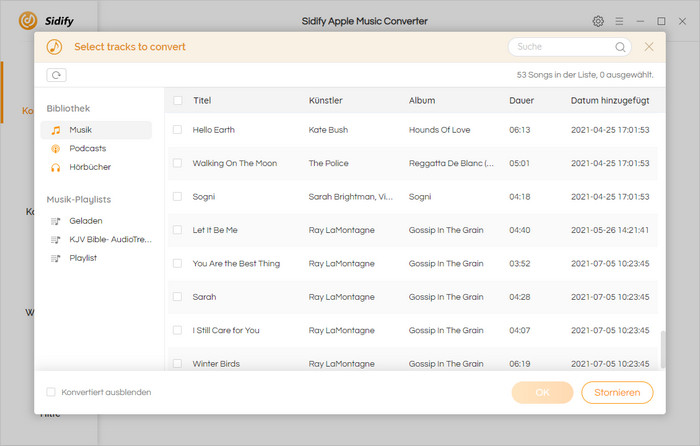
Schritt 2 Ändern Sie das Ausgabeformat
Klicken Sie auf ![]() oben rechts von Sidify-Schnittstelle, würde ein Fenster auftauchen. Hier können Sie das Format als MP3 auswählen, die Umwandlungsgeschwindigkeit auf 20X einstellen und die Ausgabequalität auf bis zu 320 Kbps einstellen. Außerdem ist der Ausgangspfad auch bei Bedarf änderbar.
oben rechts von Sidify-Schnittstelle, würde ein Fenster auftauchen. Hier können Sie das Format als MP3 auswählen, die Umwandlungsgeschwindigkeit auf 20X einstellen und die Ausgabequalität auf bis zu 320 Kbps einstellen. Außerdem ist der Ausgangspfad auch bei Bedarf änderbar.
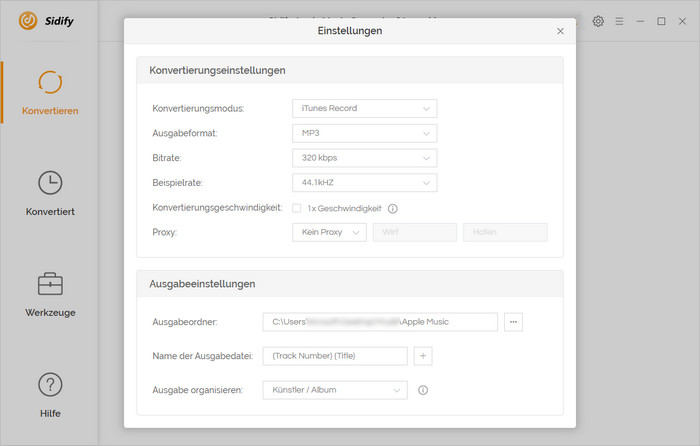
Schritt 3Konvertierung starten
Klicken Sie auf "Konvertieren", um die Konvertierung zu starten. Wenn die Konvertierung abgeschlossen ist, können Sie auf "Konvertiert" klicken, um die Apple Music-Dateien zu finden, die auf Ihrem PC konvertiert wurden.
Tipp: Sie können alle Apple Music-Dateien auf dem PC auch auf andere Geräte übertragen.
.
Das ist es! Alles. Jetzt können Sie konvertierte Apple-Musik auf Ihrem PC spielen!
Mit dem Apple Music Converter können Sie problemlos Musik auf den PC speichern. Laden Sie es herunter und verwenden Sie es sofort!
Hinweis: Mit der kostenlosen Testversion von Sidify Apple Music Converter können Sie jeden Song 1 Minute lang konvertieren. Um die Beschränkung aufzuheben, schalten Sie bitte die Vollversion frei.

Spotify Music Converter ist eine hochwertige Konvertierungssoftware für Spotify. Durch das Ablegen Ihrer Lieblingslieder, Alben und Wiedergabelisten aus Spotify können Sie sie ganz einfach herunterladen und in häufig verwendete Audioformate wie MP3, AAC, WAV, FLAC, AIFF, ALAC konvertieren und speichern. Dies entspricht einer Klangqualität von bis zu 320 kbps. Wir speichern auch die Tag-Informationen der Lieder.
Details anzeigen >Apple Music Converter
Beliebte Produkte
Empfohlene Produkte
Vielleicht interessieren
Top-Themen
Tests und Reviews
Was wir garantieren

Geld-zurück-Garantie
Wir bieten Geld-zurück-Garantie für alle Produkte.

Sicheres Einkauf
Alle Transaktionen im Zahlungsprozess sind durch SSL geschützt.

100% Sauber und Sicher
100% Reinigungsprogramm - Alle Software ist viren- und pluginfrei.